DVD에서 컴퓨터로 파일을 복사할 수 없는 경우의 실행 가능한 방법
"DVD-RW 드라이브에서 PC로 4GB 파일을 복사하려고 합니다. 전송 진행률이 99%에 도달하면 멈춥니다. 어떻게 해결할 수 있을까요?"--Quora
DVD에서 컴퓨터로 파일을 복사할 수 없는 동일한 상황을 경험해 본 적이 있습니까? 걱정하지 마십시오. 이 게시물에서는 그 이유를 살펴보고 가능한 해결책을 제시합니다. 동시에 가장 빠르고 안전한 방법 중 하나 역시 게시물에 소개되어 있습니다. 따라서 게시물을 읽은 후에는 이런 성가신 일이 완전히 사라질 것입니다. 지금 바로 읽기 시작하여 DVD에서 컴퓨터로 파일을 복사할 수 없는 문제에 대한 완벽한 해결책을 알아보세요!
DVD에서 컴퓨터로 파일을 복사할 수 없는 이유
DVD에서 컴퓨터로 파일을 복사할 수 없을 때 걱정하지 마세요. 상당수의 사용자가 이 문제를 겪었고, 그들의 경험을 요약하면 종종 패턴을 찾고 DVD를 구울 수 없는 이유를 이해할 수 있습니다. 이러한 이유를 확인하고 해당 해결 방법을 시도하여 컴퓨터에서 DVD를 제대로 구울 수 있는지 확인할 수 있습니다. 여전히 작동하지 않으면 다음 섹션을 읽고 모든 작업을 수행하는 방법을 알아볼 수 있습니다. 이 게시물에 대한 몇 가지 일반적인 이유는 다음과 같습니다.
1. 손상된 디스크
컴퓨터에서 DVD의 파일을 복사할 수 없는 경우, 먼저 디스크에 문제가 있는지 고려해 보세요. 긁히거나 손상된 디스크가 가장 흔한 원인 중 하나이기 때문입니다. 디스크 표면의 긁힘, 균열 또는 얼룩과 같은 물리적 손상은 DVD 드라이브가 데이터를 제대로 읽는 기능을 방해할 수 있습니다. 사소한 긁힘도 읽기 오류를 일으켜 파일 전송이 완료되지 않거나 디스크를 완전히 읽을 수 없게 만들 수 있습니다.

가능한 해결책: 이 문제를 해결하려면 부드럽고 보푸라기가 없는 천으로 DVD를 부드럽게 닦아보세요. DVD 중앙에서 시작하여 직선을 따라 바깥쪽으로 닦으세요. 이렇게 하면 원형 패턴에 더 많은 긁힘이 생기는 것을 효과적으로 방지할 수 있습니다. 디스크를 여전히 읽을 수 없는 경우 DVD 수리 도구나 고급 DVD 복사기 디스크 내부의 데이터를 복구합니다.
PS: DVD 디스크의 수명을 최대한 연장하려면 디스크를 장시간 고온, 습도 또는 직사광선에 노출시키지 마세요.
2. 디스크 암호화
디스크 암호화는 DVD에서 컴퓨터로 파일을 복사할 수 없는 또 다른 일반적인 이유입니다. 많은 상업용 DVD, 특히 영화나 소프트웨어가 들어 있는 DVD는 CSS(Content Scramble System), AACS(Advanced Access Content System) 또는 지역 코딩과 같은 암호화 기술로 보호됩니다. 이러한 암호화 방법은 저작권이 있는 콘텐츠의 무단 복사 및 배포를 방지하여 배포 회사의 상업적 이익을 보호하도록 설계되었습니다.

가능한 해결책: 이 경우 이러한 보호를 우회할 수 있는 DVD 복호화 소프트웨어가 필요합니다. HandBrake와 같은 도구는 DVD를 매우 잘 복호화하는 데 도움이 될 수 있습니다. 유사한 도구는 복사 보호를 제거할 뿐만 아니라 다음을 허용합니다. DVD 복사 및 백업 나중에 제한 없이 재생하거나 복사할 수 있습니다.
PS: 이러한 도구가 암호화 문제를 해결하는 데 도움이 되더라도 여전히 저작권법을 준수해야 합니다.
3. 호환성 문제
DVD 드라이브 자체의 호환성 문제로 인해 DVD에서 컴퓨터로 파일을 복사하지 못할 수도 있습니다. 다른 컴퓨터는 종종 다른 DVD 드라이브와 함께 제공되기 때문에 일부 드라이브는 듀얼 레이어 DVD, 재기록 가능 디스크(예: DVD-RW) 또는 다른 지역의 디스크와 같은 특정 유형의 디스크를 읽는 데 문제가 있을 수 있습니다. 또한 오래된 DVD 드라이브는 최신 형식을 지원하지 않거나 더럽거나 마모된 레이저 렌즈와 같은 하드웨어 문제가 발생하여 복사 프로세스 중에 읽기 오류가 발생할 수 있습니다.

가능한 해결책: 가장 먼저 해야 할 일은 DVD 드라이브가 제대로 작동하는지 확인하는 것입니다. 디스크에 문제가 없는지 확인했다면 다른 컴퓨터나 외부 DVD 드라이브 제대로 작동하는지 시험해보려고요.
4. 시스템 제한 사항
또한 시스템 제한으로 인해 DVD에서 컴퓨터로 파일을 복사하지 못할 수도 있습니다. 이전에 언급한 시나리오 중 몇 가지를 제거한 후에는 시스템 저장 공간이 부족하여 제한이 대부분 문제가 된다는 것을 알게 될 것입니다.
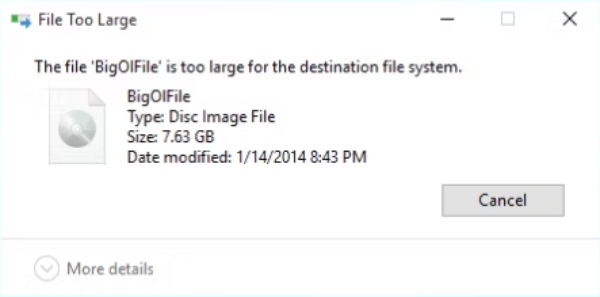
가능한 해결책: 컴퓨터에서 DVD에서 파일을 복사할 때, 컴퓨터에 복사할 파일 크기를 수용할 수 있는 충분한 여유 공간이 있는지 확인하세요. 공간이 제한되어 있으면 외장 하드 드라이브나 클라우드 스토리지를 사용하는 것을 고려하세요.
DVD에서 컴퓨터로 파일을 복사하는 가장 빠른 방법
위의 더 복잡한 단계를 통해 원인을 알아낼 수 없더라도 컴퓨터에서 DVD에서 파일을 복사할 수 없는 문제를 해결하는 효율적인 방법이 여전히 있습니다. 이 솔루션의 핵심은 다음과 같습니다. 4Easysoft DVD 리퍼 그게 당신을 도울 수 있어요 DVD에서 비디오를 하나의 도구로 변환. 아래 지침에 따라 DVD에서 컴퓨터로 파일을 쉽게 복사할 수 있습니다.

DVD에 있는 모든 파일의 전체 복사본을 만듭니다.
DVD의 비디오 화질을 개선하기 위한 지원.
DVD에 있는 파일을 컴퓨터에 저장하기 위해 백업을 만듭니다.
DVD에 있는 파일을 컴퓨터로 일괄 복사합니다.
1 단계4Easysoft DVD Ripper를 실행하고 DVD를 삽입하여 파일을 컴퓨터로 복사합니다. "DVD 로드" 버튼을 클릭합니다.

2 단계복사 및 백업을 위해 DVD에 있는 모든 파일을 로드하려면 "전체 제목 목록" 버튼을 클릭하세요.

3단계"모두 리핑" 버튼을 클릭하고 파일에 적합한 형식을 선택합니다. 그런 다음 "모두 리핑" 버튼을 클릭합니다.
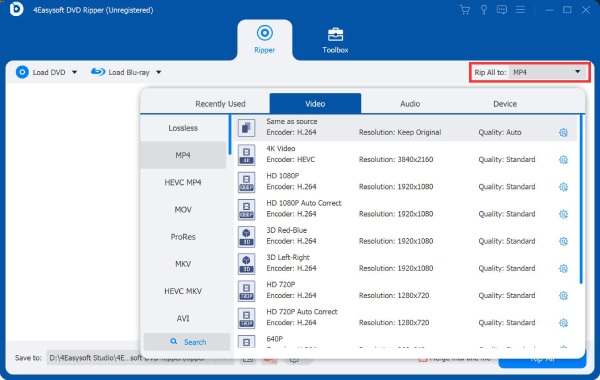
결론
간단히 말해서, DVD에서 컴퓨터로 파일을 복사하는 것은 다양한 요인에 의해 방해받을 수 있습니다. 문제는 DVD 자체에 있을 수도 있고, 컴퓨터의 DVD 드라이브나 운영 체제에 있을 수도 있습니다. 근본 원인을 파악하는 것은 올바른 해결책을 찾는 데 중요합니다. DVD에서 컴퓨터로 직접 안전하게 파일을 복사하려면 가장 권장되는 방법은 다음을 사용하는 것입니다. 4Easysoft DVD 리퍼.



